简易指南:成功将WAR包部署到Tomcat
本篇文章给大家分享《简易指南:成功将WAR包部署到Tomcat》,覆盖了文章的常见基础知识,其实一个语言的全部知识点一篇文章是不可能说完的,但希望通过这些问题,让读者对自己的掌握程度有一定的认识(B 数),从而弥补自己的不足,更好的掌握它。
入门指南:将WAR包成功部署到Tomcat,需要具体代码示例
概述:
在Web应用程序的开发过程中,将WAR包成功部署到Tomcat服务器是一个必须掌握的技能。本文旨在为初学者提供一份详细的指南,以帮助他们成功地将WAR包部署到Tomcat服务器上。本文将提供一些具体的代码示例,以便读者更好地理解和学习。
步骤一:下载和安装Tomcat
首先,我们需要下载和安装Tomcat服务器。可以从Apache Tomcat官方网站上下载最新版本的Tomcat。下载完成后,按照官方文档的指引进行安装。
步骤二:创建一个Web应用程序项目
在部署WAR包之前,我们需要先创建一个Web应用程序项目。在Eclipse或其他集成开发环境中,可通过创建“动态Web项目”或者直接创建Web应用程序项目的方式完成。以下是一个简单的代码示例:
package com.example;
import javax.servlet.*;
import javax.servlet.annotation.WebServlet;
import javax.servlet.http.*;
@WebServlet("/HelloServlet")
public class HelloServlet extends HttpServlet {
protected void doGet(HttpServletRequest request, HttpServletResponse response) throws ServletException, IOException {
response.setContentType("text/html");
PrintWriter out = response.getWriter();
out.println("<html><body>");
out.println("<h1>Hello, World!</h1>");
out.println("</body></html>");
}
}步骤三:构建WAR包
一旦Web应用程序项目创建成功,我们可以构建WAR包。在Eclipse中,右键单击项目并选择“导出”选项。选择“WAR文件”,然后选择保存位置和文件名。导出WAR包后,我们就可以准备将其部署到Tomcat服务器了。
步骤四:启动Tomcat服务器
双击Tomcat的启动脚本(Windows系统为startup.bat,Linux/Mac系统为startup.sh),启动Tomcat服务器。一旦服务器启动成功,在浏览器中输入http://localhost:8080,如果能看到Tomcat的欢迎页面,则表示服务器已经成功启动。
步骤五:将WAR包部署到Tomcat
将WAR包成功部署到Tomcat服务器可以通过多种方式实现。以下是其中两种经常使用的方式:
- 使用Tomcat管理界面进行部署
在浏览器中输入http://localhost:8080/manager,进入Tomcat的管理界面。输入用户名和密码进行登录(默认为admin/admin)。找到“部署”页面,点击“选择文件”,选择之前创建的WAR包,然后点击“部署”按钮。稍等片刻,Tomcat会自动将WAR包部署到服务器上。 - 将WAR包复制到Tomcat的webapps目录下
在Tomcat的安装目录中找到webapps文件夹。将WAR包文件复制到此目录下,并重新启动Tomcat服务器。Tomcat会自动解压并部署WAR包。
步骤六:测试Web应用程序
部署完成后,我们需要测试Web应用程序是否成功运行。在浏览器中输入http://localhost:8080/项目名称/HelloServlet,如果能看到“Hello, World!”的字样,则表示部署成功!
结论:
通过本文的指南和代码示例,希望读者能够成功将WAR包部署到Tomcat服务器上。需要注意的是,每个人的环境和实际情况可能略有差异,可能需要根据具体情况进行调整。但总体来说,遵循以上步骤应该能够顺利完成部署过程。祝愿读者在Web应用开发中取得成功!
到这里,我们也就讲完了《简易指南:成功将WAR包部署到Tomcat》的内容了。个人认为,基础知识的学习和巩固,是为了更好的将其运用到项目中,欢迎关注golang学习网公众号,带你了解更多关于tomcat,入门指南,war包的知识点!
 深入探讨Pytest框架的插件机制与扩展性
深入探讨Pytest框架的插件机制与扩展性
- 上一篇
- 深入探讨Pytest框架的插件机制与扩展性
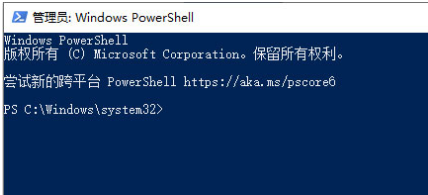
- 下一篇
- 取消win10最新版本1909系统的激活状态的方法
-
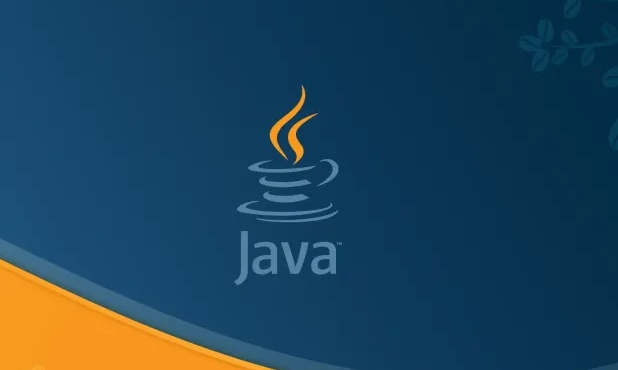
- 文章 · java教程 | 5小时前 |
- Java泛型类型擦除原理解析
- 286浏览 收藏
-

- 文章 · java教程 | 5小时前 |
- Java面向对象组合关系详解与应用
- 176浏览 收藏
-

- 文章 · java教程 | 5小时前 |
- Java集合转流再转集,Stream来回操作详解
- 222浏览 收藏
-
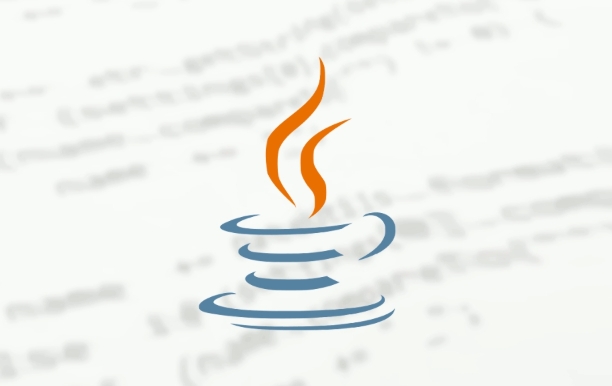
- 文章 · java教程 | 6小时前 |
- 不可变类在Java并发中的线程安全应用
- 396浏览 收藏
-

- 文章 · java教程 | 6小时前 |
- Java多线程更新UI方法解析
- 133浏览 收藏
-

- 文章 · java教程 | 6小时前 |
- Java类组合与聚合区别详解
- 183浏览 收藏
-

- 文章 · java教程 | 6小时前 |
- SpringBoot接口幂等实现全解析
- 410浏览 收藏
-
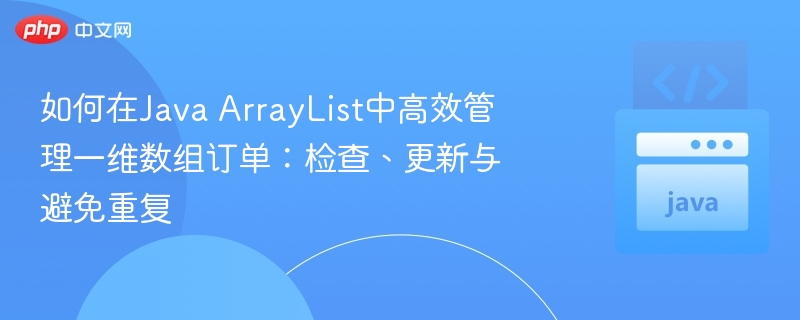
- 文章 · java教程 | 6小时前 |
- Java订单数组高效管理技巧
- 316浏览 收藏
-

- 文章 · java教程 | 7小时前 |
- Zookeeper服务注册发现实现详解
- 276浏览 收藏
-

- 文章 · java教程 | 7小时前 | java 对象比较
- Java对象比较核心原则解析
- 123浏览 收藏
-

- 文章 · java教程 | 7小时前 |
- Java中如何用Collections.emptyXXX创建空集合
- 221浏览 收藏
-

- 文章 · java教程 | 7小时前 |
- Java线程同步锁实现方式解析
- 258浏览 收藏
-

- 前端进阶之JavaScript设计模式
- 设计模式是开发人员在软件开发过程中面临一般问题时的解决方案,代表了最佳的实践。本课程的主打内容包括JS常见设计模式以及具体应用场景,打造一站式知识长龙服务,适合有JS基础的同学学习。
- 543次学习
-

- GO语言核心编程课程
- 本课程采用真实案例,全面具体可落地,从理论到实践,一步一步将GO核心编程技术、编程思想、底层实现融会贯通,使学习者贴近时代脉搏,做IT互联网时代的弄潮儿。
- 516次学习
-

- 简单聊聊mysql8与网络通信
- 如有问题加微信:Le-studyg;在课程中,我们将首先介绍MySQL8的新特性,包括性能优化、安全增强、新数据类型等,帮助学生快速熟悉MySQL8的最新功能。接着,我们将深入解析MySQL的网络通信机制,包括协议、连接管理、数据传输等,让
- 500次学习
-

- JavaScript正则表达式基础与实战
- 在任何一门编程语言中,正则表达式,都是一项重要的知识,它提供了高效的字符串匹配与捕获机制,可以极大的简化程序设计。
- 487次学习
-

- 从零制作响应式网站—Grid布局
- 本系列教程将展示从零制作一个假想的网络科技公司官网,分为导航,轮播,关于我们,成功案例,服务流程,团队介绍,数据部分,公司动态,底部信息等内容区块。网站整体采用CSSGrid布局,支持响应式,有流畅过渡和展现动画。
- 485次学习
-

- ChatExcel酷表
- ChatExcel酷表是由北京大学团队打造的Excel聊天机器人,用自然语言操控表格,简化数据处理,告别繁琐操作,提升工作效率!适用于学生、上班族及政府人员。
- 3358次使用
-

- Any绘本
- 探索Any绘本(anypicturebook.com/zh),一款开源免费的AI绘本创作工具,基于Google Gemini与Flux AI模型,让您轻松创作个性化绘本。适用于家庭、教育、创作等多种场景,零门槛,高自由度,技术透明,本地可控。
- 3568次使用
-

- 可赞AI
- 可赞AI,AI驱动的办公可视化智能工具,助您轻松实现文本与可视化元素高效转化。无论是智能文档生成、多格式文本解析,还是一键生成专业图表、脑图、知识卡片,可赞AI都能让信息处理更清晰高效。覆盖数据汇报、会议纪要、内容营销等全场景,大幅提升办公效率,降低专业门槛,是您提升工作效率的得力助手。
- 3600次使用
-

- 星月写作
- 星月写作是国内首款聚焦中文网络小说创作的AI辅助工具,解决网文作者从构思到变现的全流程痛点。AI扫榜、专属模板、全链路适配,助力新人快速上手,资深作者效率倍增。
- 4724次使用
-

- MagicLight
- MagicLight.ai是全球首款叙事驱动型AI动画视频创作平台,专注于解决从故事想法到完整动画的全流程痛点。它通过自研AI模型,保障角色、风格、场景高度一致性,让零动画经验者也能高效产出专业级叙事内容。广泛适用于独立创作者、动画工作室、教育机构及企业营销,助您轻松实现创意落地与商业化。
- 3973次使用
-
- 提升Java功能开发效率的有力工具:微服务架构
- 2023-10-06 501浏览
-
- 掌握Java海康SDK二次开发的必备技巧
- 2023-10-01 501浏览
-
- 如何使用java实现桶排序算法
- 2023-10-03 501浏览
-
- Java开发实战经验:如何优化开发逻辑
- 2023-10-31 501浏览
-
- 如何使用Java中的Math.max()方法比较两个数的大小?
- 2023-11-18 501浏览



